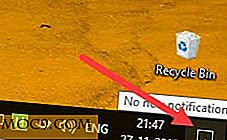Cách ngăn Windows khởi động lại sau khi cập nhật tự động
Không có nghi ngờ rằng Windows 7 là một hệ điều hành tốt hơn nhiều so với Windows XP và Vista, nhưng có một điều dường như không bao giờ thay đổi: Bạn phải khởi động lại máy tính của bạn mỗi khi nó thực hiện cập nhật. Có lẽ tôi quá quen với cách mà hệ thống Linux có thể tự cập nhật mà không cần khởi động lại, và tôi cũng có quá nhiều công việc quan trọng được mở trên màn hình nền Windows mà tôi không đủ khả năng để khởi động lại máy tính hầu hết thời gian. Đối với những người đang phải đối mặt với những vấn đề như vậy là tốt, đây là các bản sửa lỗi để ngăn Windows của bạn tự khởi động lại sau khi cập nhật.
Trong Windows 7, hãy chuyển đến thanh tìm kiếm trong menu Bắt đầu và nhập
gpedit.msc
bấm phím Enter

Thao tác này sẽ mở cửa sổ Local Group Policy Editor . Trên ngăn bên trái, điều hướng đến Local Computer Policy -> Computer Configuration -> Administrative Templates -> Windows Components -> Windows Update .
Trên ngăn bên phải, nhấp đúp vào mục “ Không tự động khởi động lại với người dùng đã đăng nhập để cài đặt cập nhật tự động theo lịch ”.

Trong cửa sổ tiếp theo, chọn hộp “ Đã bật ” và nhấp vào Áp dụng. Nhấp vào OK để đóng cửa sổ.

Các tùy chọn khác mà bạn có thể chơi với
Bây giờ, nếu bạn không muốn vô hiệu hóa chức năng tự động khởi động lại hoàn toàn, cũng có những cách khác mà bạn có thể làm cho nó ít gây rối hơn.
Khởi động lại chậm trễ
Thời gian mặc định cho hệ thống khởi động lại sau khi cập nhật là 15 phút. Bạn có thể thay đổi thời gian mặc định thành thời gian bạn muốn.
Nhấp đúp chuột vào mục “ Delay Restart for scheduled scheduled ”. Chọn hộp Đã bật . Ở ngăn dưới cùng bên trái, thay đổi thời gian theo sở thích của riêng bạn.

Thay đổi thời gian khởi động lại nhắc nhở
Các cập nhật tự động thường chờ một khoảng thời gian trước khi nó nhắc bạn một lần nữa khởi động lại máy tính của bạn. Thời gian mặc định là 10 phút. Bạn có thể thay đổi cài đặt để nó không làm phiền bạn trong thời gian bạn đang sử dụng máy tính của mình.
Kích đúp vào “ Re-prompt for restart with scheduled installed”. Nhấp vào nút Đã bật và chỉ định thời gian trong ngăn dưới cùng bên trái.

Cải thiện thời gian khởi động Windows 7 bằng cách ngăn cập nhật Tự động chạy ngay sau khi khởi động
Khi bạn khởi động Windows, nó sẽ tải rất nhiều tập tin và ứng dụng. Trong một số trường hợp, bạn có thể phải đợi vài phút trước khi máy tính hoạt động hoàn toàn. Một ứng dụng như vậy mà hệ thống chạy tự động là Cập nhật Tự động. Cài đặt mặc định của nó là đợi 1 phút sau khi khởi động hệ thống trước khi nó chạy ở chế độ nền. Để tăng tốc độ mọi thứ một chút, bạn có thể tăng thời gian trễ sao cho Tự động cập nhật sẽ chỉ chạy sau một khoảng thời gian nhất định (nói 15 phút).
Nhấp đúp vào mục nhập: “Lên lịch cập nhật cài đặt tự động theo lịch ”. Nhấp vào Đã bật và chỉ định thời gian trong ngăn dưới cùng bên trái.

Phần kết luận
Có rất nhiều thứ bạn có thể chơi trong cửa sổ Local Group Policy Editor. Hầu hết trong số họ không thực sự làm tổn thương máy tính của bạn trừ khi bạn chọn tắt hoàn toàn cập nhật tự động. Hãy chơi xung quanh và tìm thấy kết quả phù hợp nhất cho các mẫu sử dụng của bạn.




![Làm thế nào để chuyển đổi tập tin Img để Odin tập tin Flashable [Android]](http://moc9.com/img/imgtoodin-1.jpg)